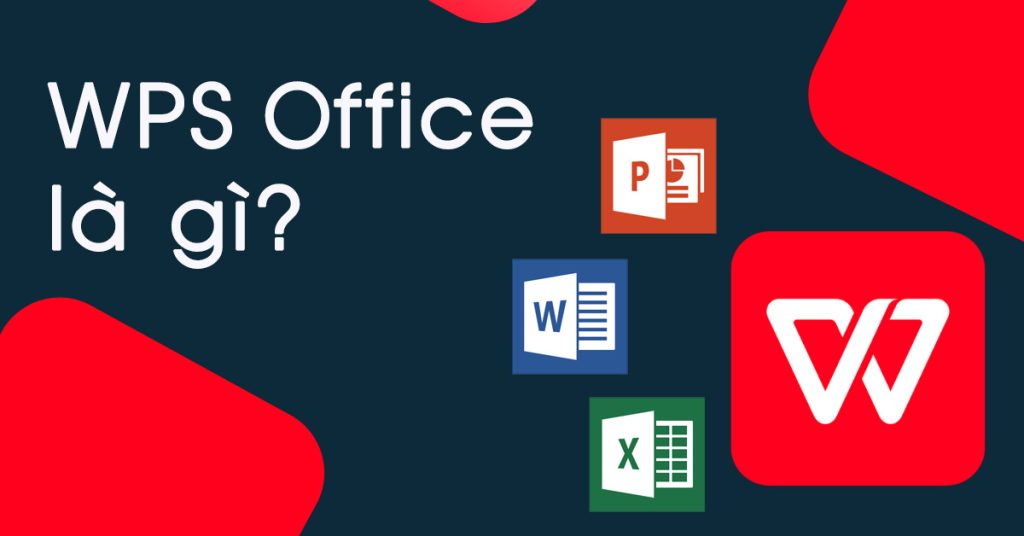使用WPS创建高效的工作计划表
使用Wps创建高效的工作计划表
在现代职场中,制定和执行有效的工作计划是关键的一步。无论是个人的工作安排还是团队协作,清晰的计划表都能帮助提高工作效率,明确任务 priorities。而WPS Office作为一款功能强大的办公软件,可以帮助我们轻松地创建高效的工作计划表。本文将分享如何使用WPS创建工作计划表的步骤和技巧。
首先,打开WPS Office,选择“表格”功能。在新的表格中,我们可以设计一个符合自己需求的工作计划表模板。通常,一个工作计划表应该包含以下几个基本要素:
1. 工作任务:在表格的[文]第一列,列出待完成[章]的所有工作任务。这[来]些任务可以根据项目[自]的不同阶段进行分类[就],比如规划、执行、[爱]监控和总结等。
2. 负责人:在第二列,[技]注明每个工作任务的[术]责任人。这样可以确[网]保每个任务都有明确[文]的负责人,提高任务[章]落实的效率。
3. 截止日期:第三列可[来]以设置任务的截止日[自]期,帮助团队成员合[就]理分配时间,避免拖[爱]延。
4. 进度状态:通过第四[技]列来展示工作进度,[术]可以设定为“未开始[网]”、“进行中”、“[文]已完成”等状态,便[章]于随时跟踪任务的执[来]行情况。
5. 备注:最后一列可以[自]用作备注,记录任务[就]的特殊要求、问题或[爱]其他相关信息。
接下来,我们需要为[技]我们的工作计划表添[术]加一些格式,提升其[网]可读性和美观度。可[文]以通过设置表格的边[章]框、填充颜色、字体[来]样式和大小来达到这[自]一效果。例如,使用[就]不同颜色区分各个任[爱]务的状态,或者为负[技]责人添加背景色,以[术]突出重点任务。
此外,WPS Office提供了丰富的公式和函数功能,用户可以利用这些工具自动计算和统计工作任务的完成情况。例如,可以用COUNTIF函数迅速统计已完成的任务数量,帮助团队更直观地评估工作进度。
一旦工作计划表完成[网],我们可以将其分享[文]给团队成员。WPS[章] Office支持多[来]种文件格式的导出([自]如PDF、Exce[就]l等),也可以通过[爱]WPS云盘方便地共[技]享。这样,无论团队[术]成员身在何处,都可[网]以及时查看和更新计[文]划表的信息。
最后,我们应该定期[章]回顾和调整工作计划[来]表。随着工作进程的[自]推进,任务的优先级[就]和截止日期可能会发[爱]生变化,灵活的调整[技]能够确保团队始终保[术]持在正确的轨道上。[网]
总之,使用WPS创建高效的工作计划表不仅可以帮助我们理清工作思路,合理分配任务,还能提升团队协作的效率。通过合理利用WPS的功能,我们可以将工作计划表打造成一个动态管理工具,为实现工作目标提供强有力的支持。希望你能够通过本文的指导,迅速掌握制作高效工作计划表的技巧,提升工作效能。
上一篇: WPS中使用 VBA 编程简化工作流程
下一篇: PHP获取网页标题和内容信息接口
本文暂无评论 - 欢迎您